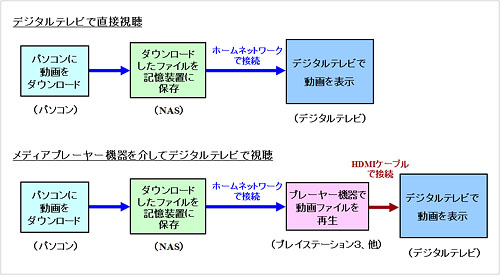インターネット動画を大画面デジタルTVで視聴する
―YouTube、Dailymotion、ニコニコ動画、他―
インターネット上では、YouTubeやDailyMotion、ニコニコ動画などの動画共有サービスサイトに多数の動画がアップされていますが、
解像度が1080p(フルHDクラス)や720p(HDクラス)などの高画質な動画も多数掲載されるようになり、これらは大画面のデジタルTVでも鮮明に視聴することができます。
具体的な方法としては、例えば、このような高画質動画を動画共有サイトから自分のパソコンにまずダウンロードしておき、
そしてDLNA対応のNAS(LAN接続HDD)に保存しておけば、NASとデジタルTVのスイッチを入れておくだけで、
いつでもホームネットワークを介してデジタルTVで視聴することができます。
デジタルTVの中にはYouTube等の動画を視聴できる機器も一部ありますが、 動画共有サービスサイトの動画は掲載後にしばらくして削除されてしまう事もありますので、 NASへの保存を利用すれば多数の好みの動画を残しておけます。
パソコンにダウンロードした動画は、これを再生できるプレーヤーソフトがパソコン内にあれば再生・視聴できますので、内容の確認は簡単にできます。
更に、保存した動画は家庭のデジタルテレビだけでなく、モバイル機器(スマートフォン、タブレット、他)
などでも視聴することもできますので活用範囲が更に広がります。
以下では、具体的な方法として、
- インターネット動画のダウンロード方法
- ダウンロード動画のファイル形式と変換
- 動画をパソコンで視聴・確認するためのプレーヤーソフト
- 動画をデジタルテレビで視聴する方法
について紹介します。
インターネット動画のダウンロード方法
― Craving Explorerを使用 ―
動画共有サービスサイトに掲載してある動画を自分のパソコンにダウンロードするには、 専用のソフトウェアを利用すると簡単で便利です。
代表的なものとしては、以下に示しました「Craving Explorer」があります。
これは、Internet Explorerと同じようなブラウザソフトですが、
これを使用して、YouTube等のサイトを表示すると、動画をダウンロードするための『動画を保存』が動画画面の左下に表示されます。
(以下に示した画像の左側の矢印部分)
これをクリックして、「変換無しで保存(N)」を選択すると、YouTubeの場合はMP4(または、FLV)
のファイル形式でパソコン内へ自動的にダウンロードされます。
ダウンロードされた動画のファイルは、「保存ファイルパス」に表示されるフォンダ内に入っています。
なお、変換無しでダウンロードしても後からWMV、AVI、MPEG2のいずれかに変換することもできます。
また、ファイル形式を変換しながらダウンロードする場合も、WMV、AVI、MPEG2のいずれかを選択できます。
YouTubeの場合は、解像度(動画の精細さ)は通常は360p(以下に示した画像の右側の矢印部分)が表示されますが、
この部分をクリックすると他の解像度が表示されるので、
希望の数値を選べます。
この数値には、240p、360p、480p、720p、1080pの5種類があり、数値が大きいほど動画画面が高精細になります。
通常の動画は240pから480pですが、720pや1080pの動画も掲載されています。
720pはHD(ハイディフィニション)クラス、1080pはフルHDクラスの高精細なので、
家庭の大型デジタルテレビでも十分きれいに視聴することができます。
Craving Explorerの画面例(YouTubeから動画をダウンロード)
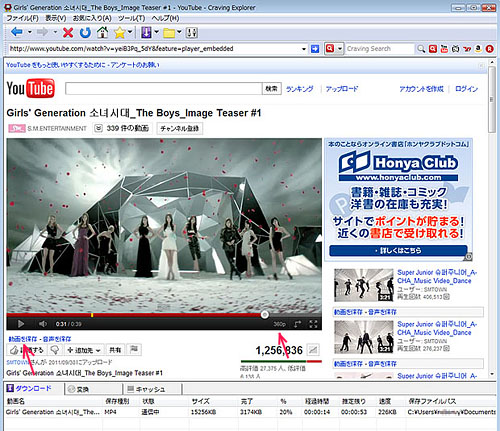
インターネット動画のダウンロード方法
― KEEPVIDを使用 ―
動画共有サービスサイトに掲載してある動画を自分のパソコンにダウンロードする方法としては、 ダウンロード用のサイトを利用するものもあります
代表的なサイトとしては、以下に示しました「KEEPVID」があります。
このサイトをブラウザで表示させ、『動画が表示されているYouTubeやDailymotion等のURL(事前にコピーしておく』をダウンロード用のワクの中に入力して『DOWNROAD』
をクリックします。すると、ファイル形式と解像度の組み合わせが表示されるので、希望のものを右クリックして
「対象をファイルに保存(A)」を選ぶとダウンロードすることができます。
以下の画面例(YouTubeから動画をダウンロードする場合)では9種類の組み合わせが表示されていますので、 「MP4、720p」を選ぶと高画質な動画をダウンロードできます。
また、Dailymotionの動画をダウンロードする場合は、通常は標準(512x288、あるいは、より低解像度)か高画質(HQ:848x480)のMP4動画が用意されています。
KEEPVIDの画面例(YouTubeから動画をダウンロード)
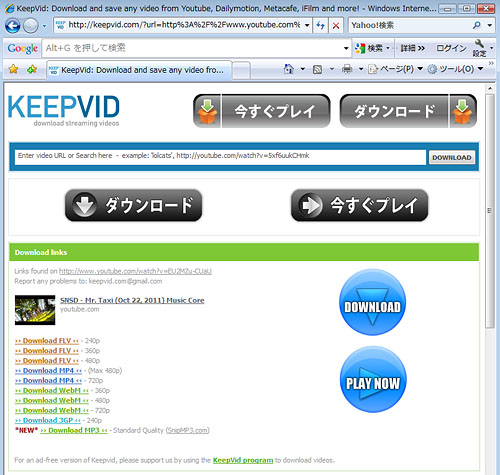
ダウンロード動画のファイル形式と変換
動画には様々なファイル形式がありますが、動画共有サイトに掲載してある動画は「MP4」というファイル形式が多いです。
この他には、「FLV」というファイル形式も使われることがあります。
これらの動画をパソコンで再生・視聴する場合は、これらのファイル形式に対応する動画プレーヤーソフトがパソコン内にインストールしてあれば大丈夫です。
このプレーヤーソフトについては、次の項目で説明します。
また、動画をデジタルTVで視聴する場合は、再生できるファイル形式がデジタルTVによって異なっていますので注意が必要です。
MPEG2は全ての機種が対応していますが、MP4に対応しているのは限られており、FLVはほとんど再生ができません。
従って、上記の「Craving Explorer」で『動画を保存』する際に、「変換無しで保存(N)」では無くて「MPEG2で保存」
を選択してダウンロードしておけば、MPEG2のファイル形式で保存されますので大丈夫です。
なお、MP4やFLVでダウンロード保存しても、これらの動画はファイル形式変換ソフトを使用すればパソコンでMPEG2や他のファイル形式に変えることが可能です。
動画のファイル形式を変換する際の注意点
ダウンロード用ソフトの「Craving Explorer」やファイル形式変換ソフトを用いて動画のファイル形式を変換すると、
画質が劣化したり色みが変化する場合があります。
また、動画のファイルサイズ(容量)は一般的には増加することになります。
動画をパソコンで視聴するためのプレーヤーソフト
動画をパソコンで再生・視聴するためのプレーヤーソフトには様々なものがありますが、
各種のファイル形式に対応しており、多機能でスムーズに動作するプレーヤーの代表格としては、
「GOM Player」があります。
これをパソコン内にインストールしておけば、Craving ExplorerやKEEPVIDでダウンロードした動画を再生・視聴することができます。
その他のプレーヤーソフトの詳細は、「動画・音楽コンテンツの再生プレーヤー」のページにまとめてありますので参照してください。
GOM Playerの画面例

動画をデジタルテレビで視聴する方法
動画共有サイトからダウンロードした動画をデジタルテレビで視聴する方法は、 使用するデジタルテレビの機能・性能によって変わってきます。
基本的な手順は次のようになります。(以下の図を参照)
- パソコン内に動画をダウンロードする。
- ダウンロードした動画を記憶装置(NAS)にまとめて保存しておく。
- デジタルテレビが記憶装置(NAS)を認識して、動画にアクセスできるようにする。
- 記憶装置(NAS)内の動画の一覧をデジタルテレビで表示する。
- 一覧リストの中から目的の動画を選んでテレビで再生・視聴する。
但し、NASに保存した「MP4」形式の動画をデジタルTVで再生できない場合は、別途、
再生用のプレーヤー機器をデジタルテレビをつないで使用すれば視聴することができます。
代表的なプレーヤー機器としては、
プレイステーション3
ネットワークメディアプレーヤー
などがあります。但し、ほとんどの機器はFLV形式の動画は再生できません。
プレイステーション3(PS3)はMP4が再生でき、たいへんスムーズに動画の一覧表示や再生が行えますのでお薦めです。
ダウンロードした動画をデジタルテレビで再生・視聴する方法
(カッコ内は使用する機器の事例です)